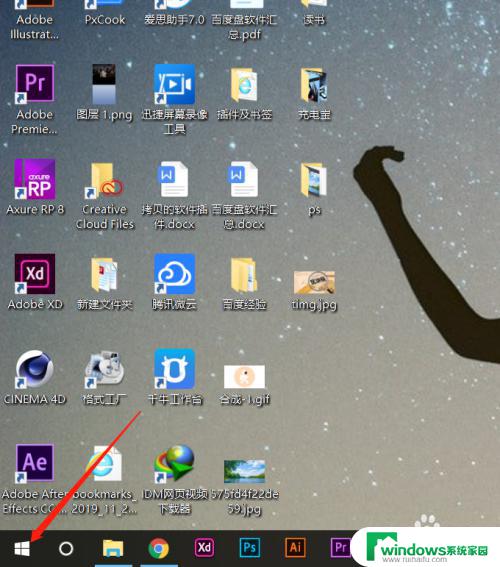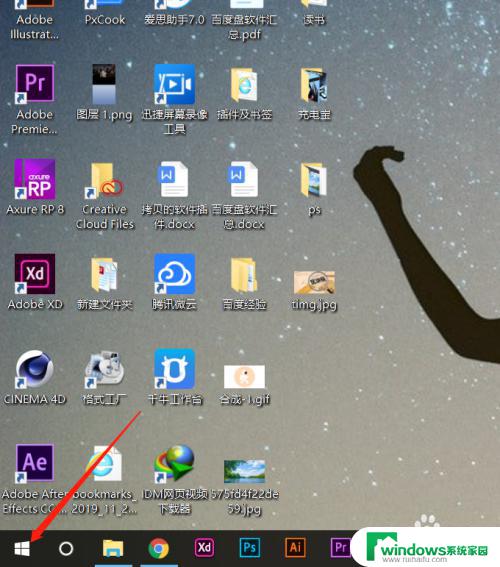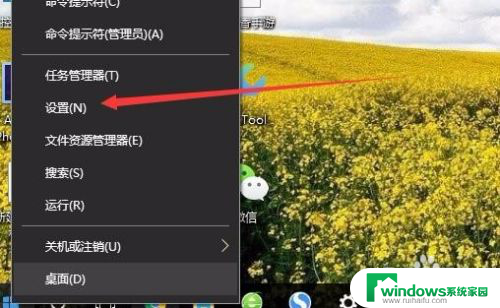win10如何调屏幕亮度 Win10如何调整屏幕亮度
更新时间:2023-11-15 08:35:09作者:jiang
win10如何调屏幕亮度,在使用电脑的过程中,屏幕的亮度调整是一个常见的需求,尤其是在夜晚或者光线较暗的环境下,合适的亮度调整不仅可以提升视觉体验,还能减轻眼睛的疲劳感。而随着Windows 10操作系统的普及,调整屏幕亮度变得更加简便。无论是笔记本还是台式机,Win10都提供了多种方法供用户自由调整屏幕亮度,让我们一起来了解一下吧。
操作方法:
1.在你的个人电脑桌面,左下角找到Window入口进入;
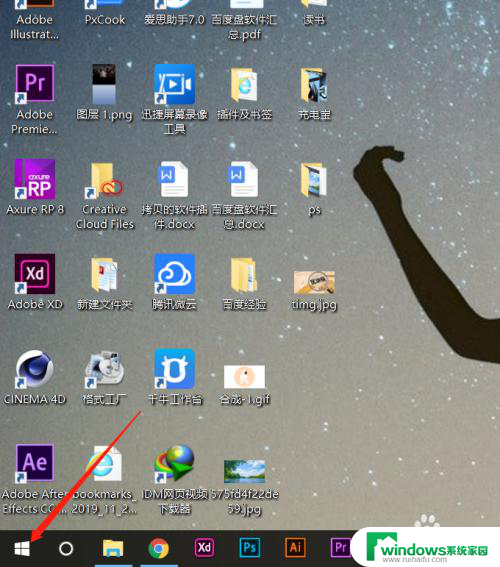
2.在Windows选项界面,选择如图的设置功能,点击进入设置页面;
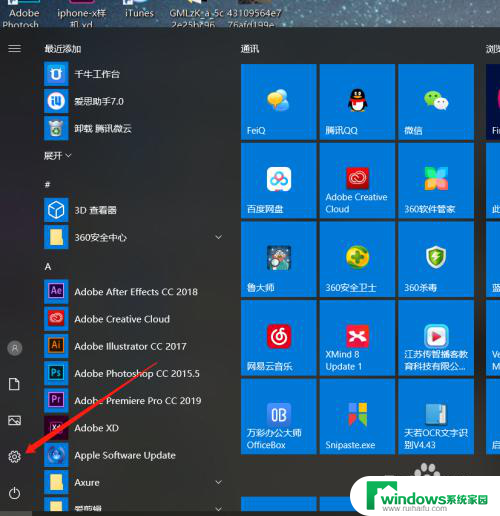
3.在Windows设置页面,选择第一个功能区:系统(显示、声音、通知、电源);
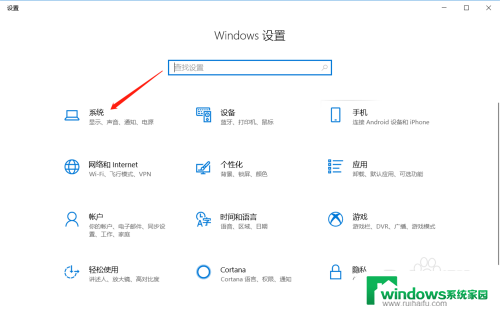
4.在系统设置里面,拉到最下面,找到显示选项,进入显示设置页面;
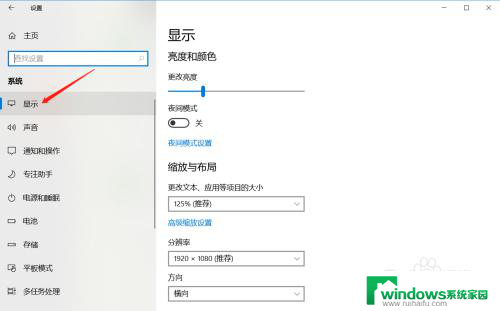
5.在显示亮度与颜色页面,鼠标拖动竖条即可调整屏幕亮度。
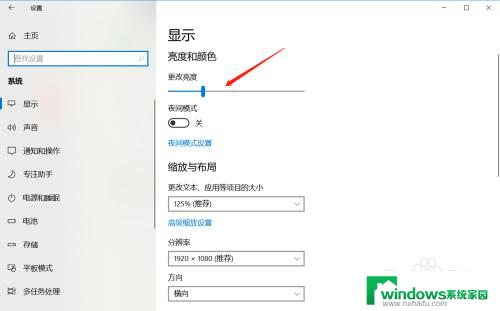
以上就是Win10如何调整屏幕亮度的全部内容,如果您遇到相同的问题,可以参考本文中介绍的步骤进行修复,希望本文对您有所帮助。